
【Midjourney】16のパラメータ、あなたはいくつ知ってる?
こんにちは。アメリカ・シリコンバレー在住のSeikaです😊
Midjourneyで画像を生成する際、パラメータを使っていますか。
今回は、公式ホームページの内容に沿いながら、16種類のパラメータをまとめていきます。
パラメータってなに?
生成系AIに触れてみたい!
Midjourneyをもっと知りたい!
と思った方はぜひ読んで、
そしてMidjourneyで実際に試してみてくださいね。
(2023年11月6日公開)
1. Midjourneyのパラメーターについて
Midjourneyでは、パラメータを指定することで生成する画像の細かい設定が可能です。
例えば、画像のアスペクト比を変えたり、使用するMidjourneyモデルのバージョンを選んだり、アップスケールの種類を指定したりできます。
これらのパラメータはプロンプトの最後に追加することができ、
一つのプロンプトで複数のパラメータを組み合わせることも可能です。
それでは、パラメータを見ていきましょう!
2. 基本的なパラメータ一覧
1. アスペクト比 (Aspect Ratios)
「--aspect」や「--ar」で、画像の縦横比を変えることができます。
デフォルト値:1:1
一般的なフレームと印刷の比率:5:4
一般的な印刷写真の比率:3:2
HDテレビ画面やスマートフォンの画面に近いの比率:7:4
例
enormous cat --ar 1:1
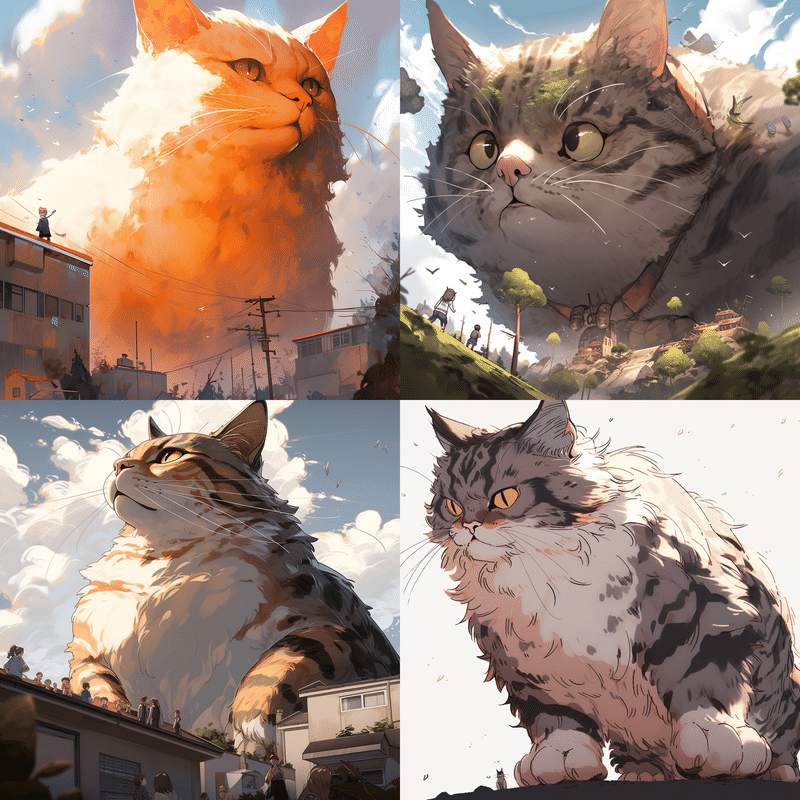
enormous cat --ar 3:2
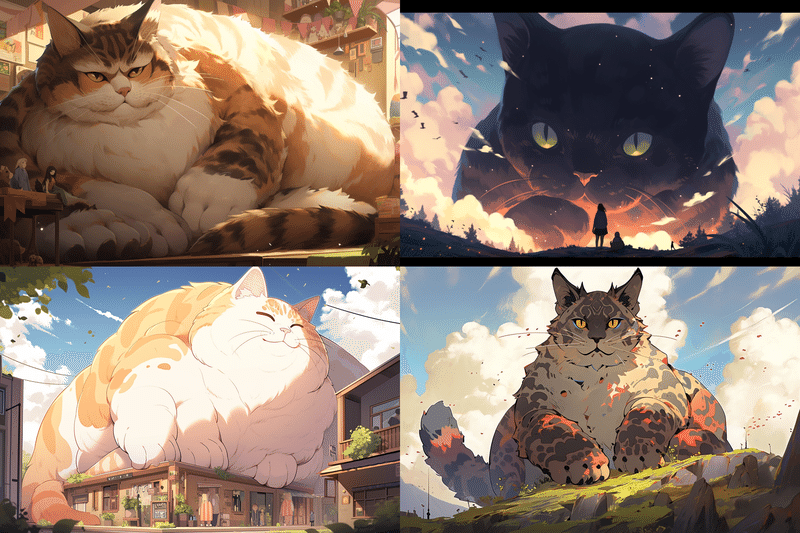
ハガキに近いアスペクト比で、
ポストカードや年賀状の印刷に写真を使う場合に便利な比率。
2. カオス (Chaos)
「--chaos」または「--c」で、結果のバリエーションを変えることができます。
数字が高いほど、変わった結果が出てきます。
デフォルト値: 0
範囲: 0〜100
enormous cat --c 10
例

enormous cat --c 80
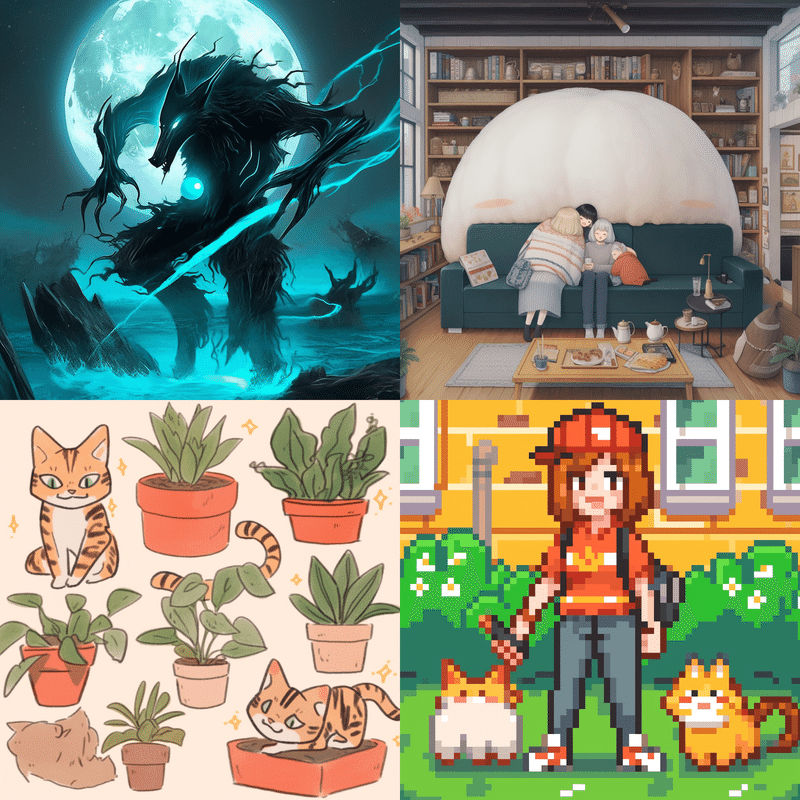
3. 速さ (Fast)
「--fast」を使うと、普通よりも早く結果を出すことができます。
4. 画像の重み (Image Weight)
「--iw」で、テキストに対する画像の影響度を設定します。
デフォルト値:1
範囲: 0〜2
例
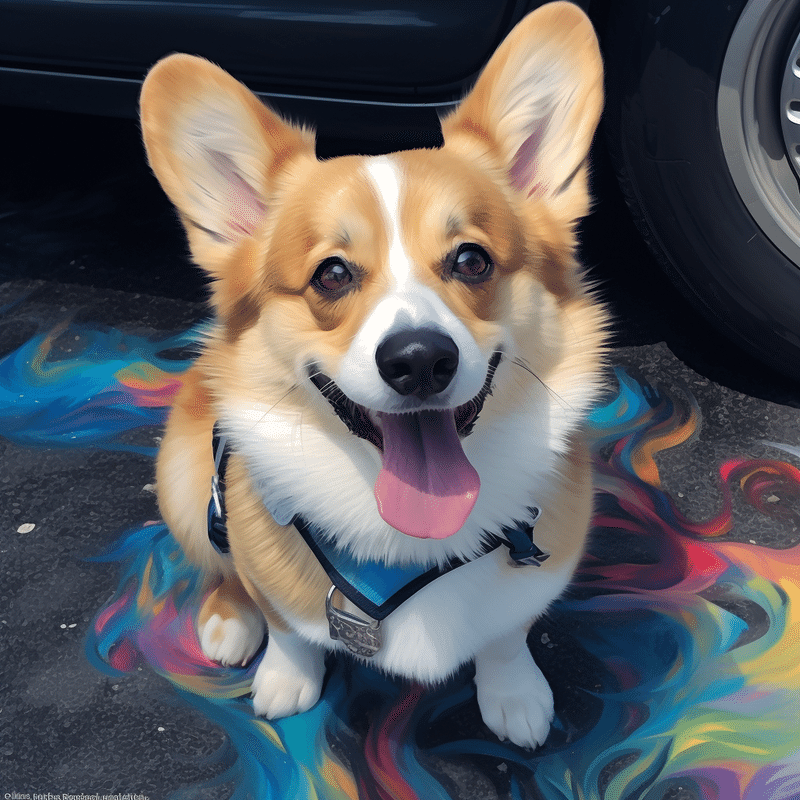
dog.jpg Corgi, painting, underwater, neon, energetic, closeup --iw .5
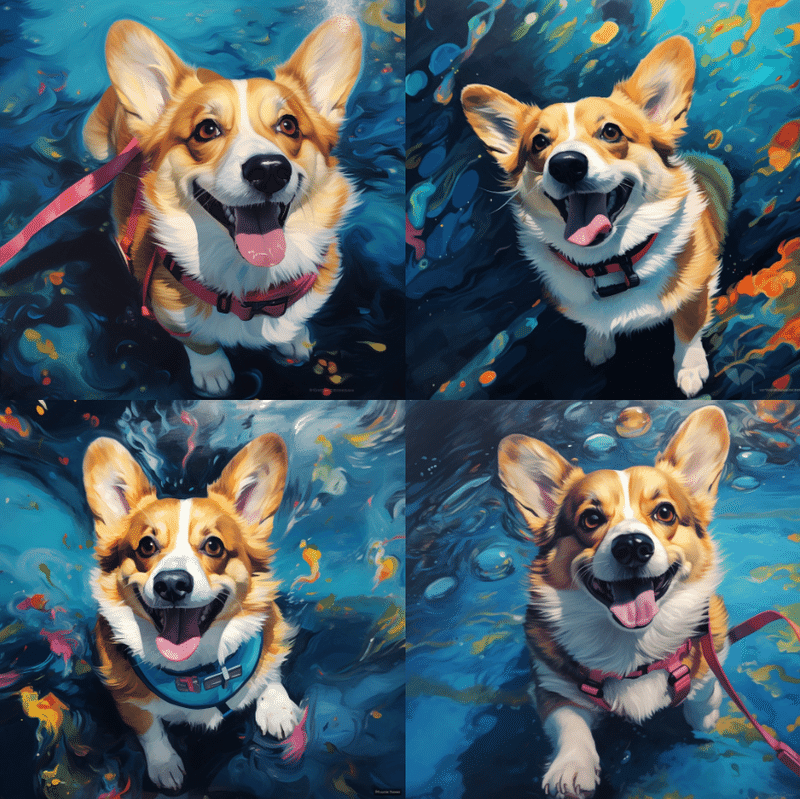
dog.jpg Corgi, painting, underwater, neon, energetic, closeup --iw 2

5. 不要な要素を消す (No)
「--no」で、画像の中の特定のものを除外することができます。
例
dog.jpg Corgi, painting, underwater, neon, energetic, closeup --no car
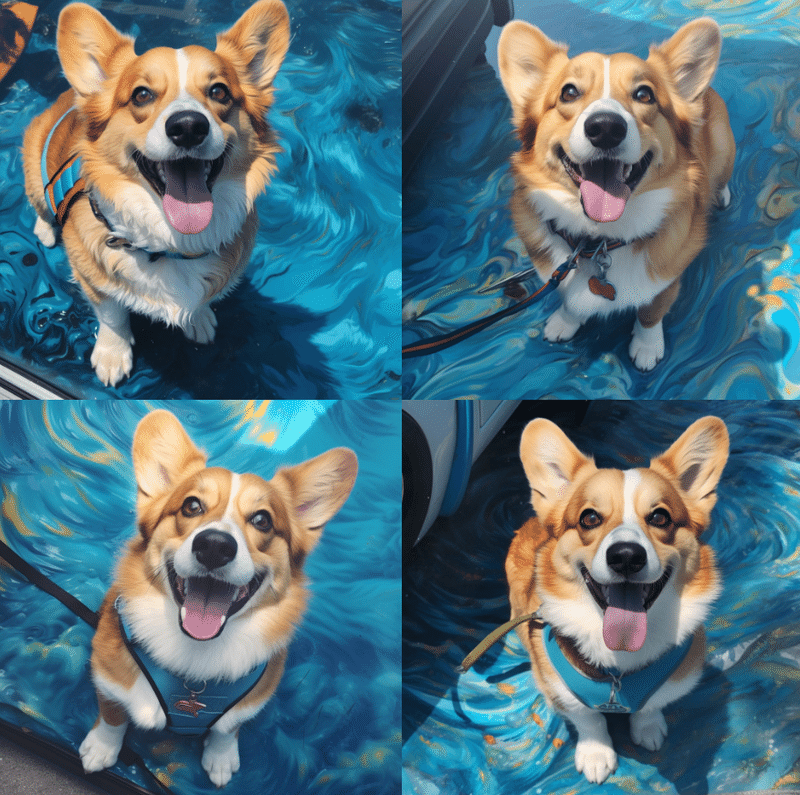
背景にあった車を消しました。
6. 画質 (Quality)
「--quality」や「--q」で、画像の質を調整します。
数字が大きいほど高画質になりますが、時間もかかります。
デフォルト値: 1
範囲: .25、 .5、 1
例
dog.jpg Corgi, painting, underwater, neon, energetic, closeup --q .25
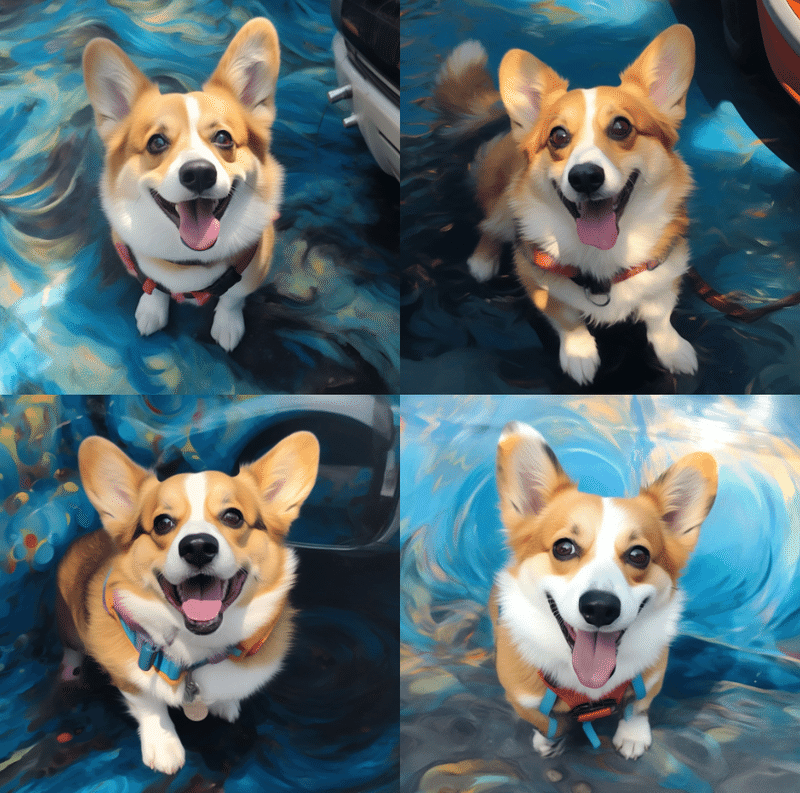
dog.jpg Corgi, painting, underwater, neon, energetic, closeup --q 1
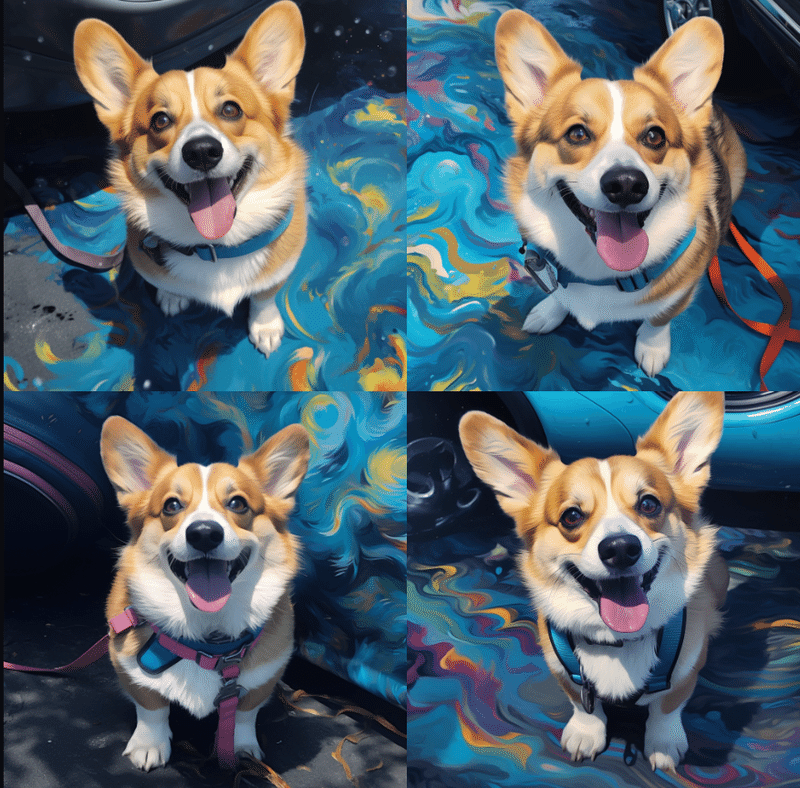
7. リラックス (Relax)
「--relax」で画像を生成するためのGPU時間を消費することなく、画像を生成することができます。
ただし、スタンダード、プロ、メガプランに入る必要があります。
8. 繰り返し (Repeat)
「--repeat」や「--r」で、同じプロジェクトで何度も結果を得ることができます。
例
enormous cat --r 2
プロンプトを入力すると確認されます。

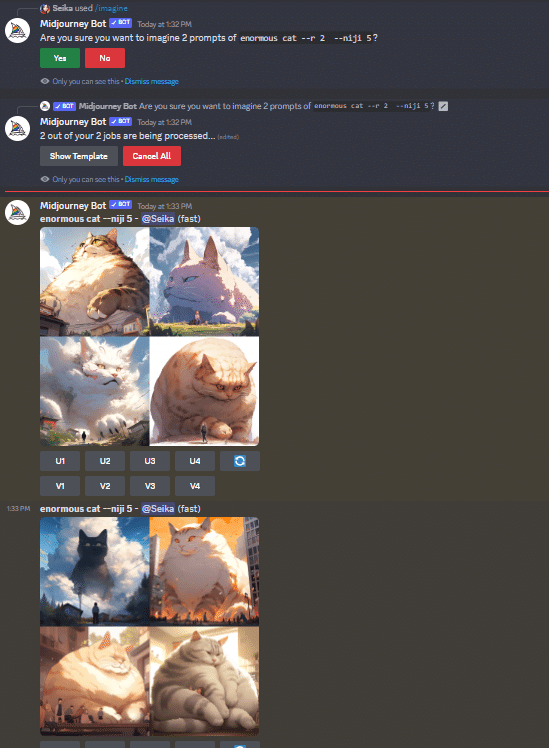
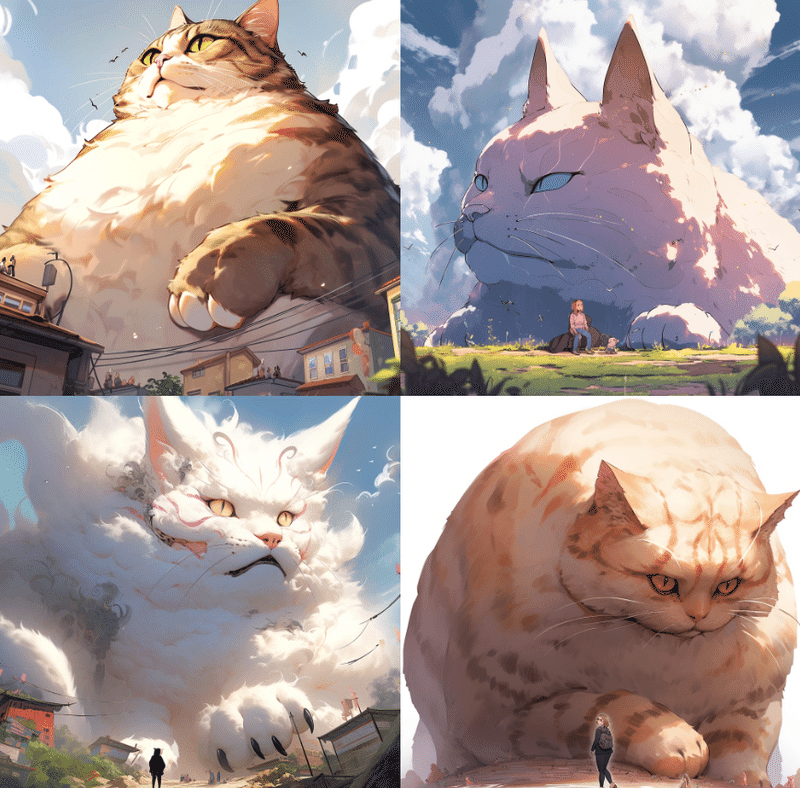
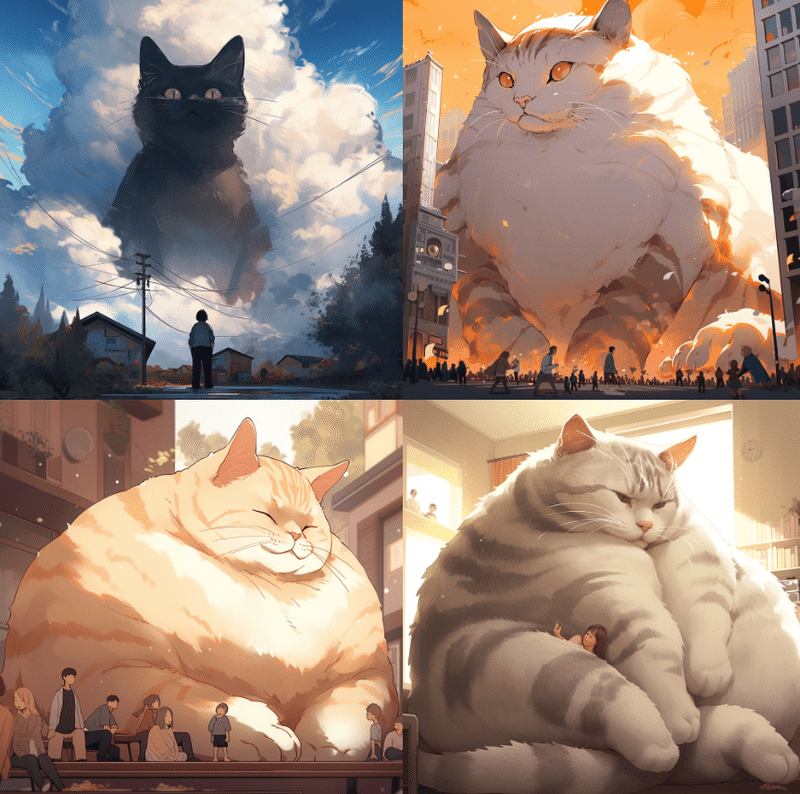
9. シード (Seed)
「--seed」で、結果の始まりを指定する番号を設定することができ
似たような画像の生成ができます。
デフォルト値: ランダム
範囲: 0〜4294967295の整数
例
corgi --niji 5
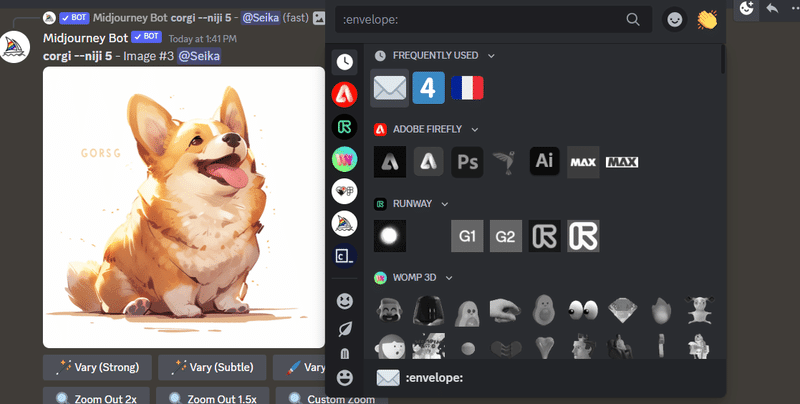
生成された画像に封筒の絵文字を送ります。
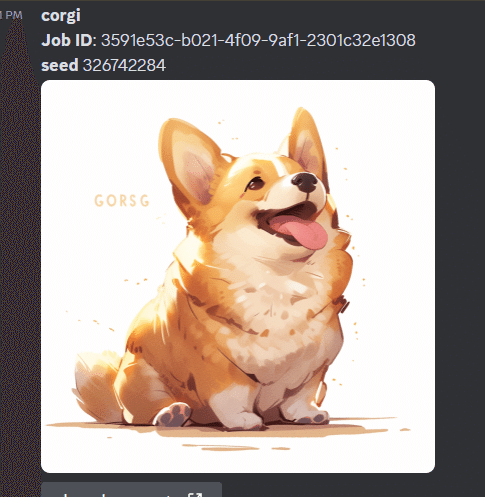
corgi in the sky --seed 326742284
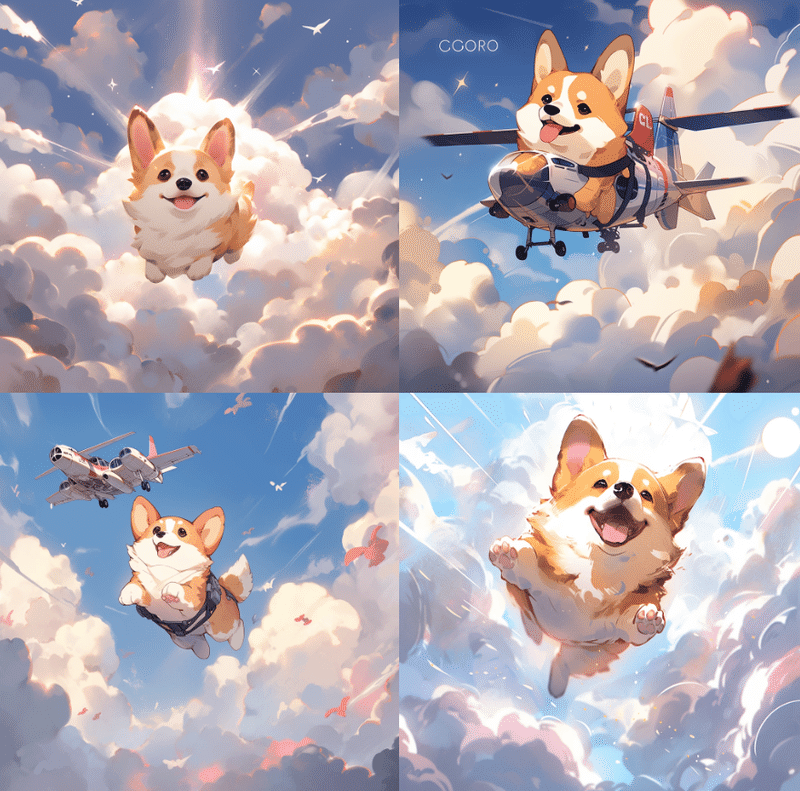
10. 中断 (Stop)
「--stop」で、途中で結果を止めることができます。
途中で止めると、ぼやけたり、細かい部分が描き切れていない画像になります。
デフォルト値: 100
範囲: 10〜100
11. スタイル (Style)
「--style」で、使うモデルのバージョンや特性を選べます。
--style raw、--style <4a, 4b, or 4c>、--style <cute, expressive, original, scenic>があります。
11-1. --style raw
Midjourneyの5.1または5.2バージョンを「生の状態」で使います。
「生」とは、特定のスタイルや加工を適用しない、基本的なモデルを意味します。
自分で画像を編集したい場合に使えるパラメータです。
例
a group of penguins in Antarctica --style raw
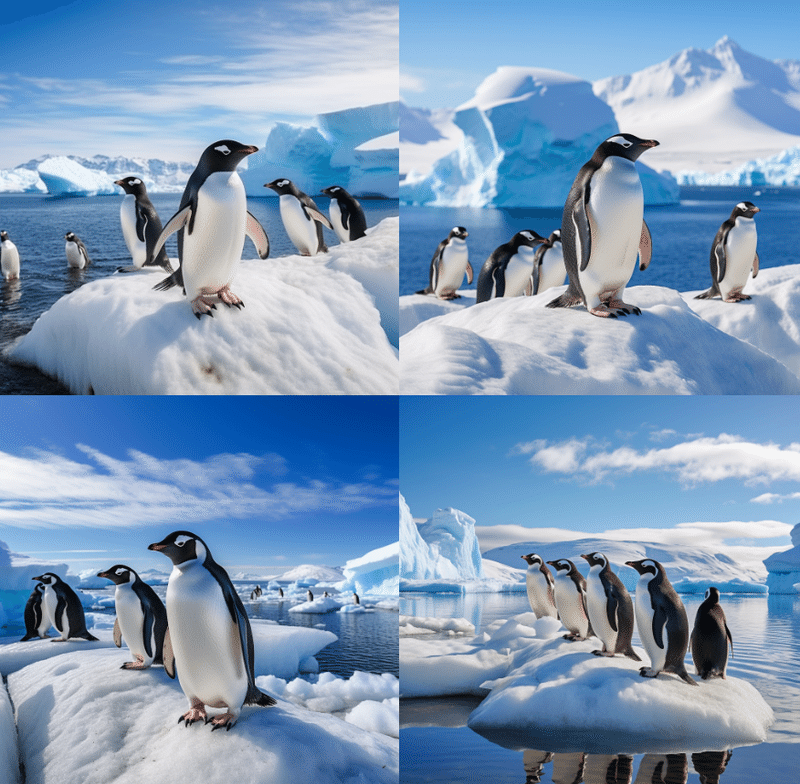
11-2. --style<4a, 4b, or 4c>
Midjourneyのバージョン4を使いながら、3つの異なるサブバージョン(4a、4b、4c)から一つを選ぶことができます。
例
a stealthy leopard stalking its prey in the jungle --style 4a

a stealthy leopard stalking its prey in the jungle --style 4b
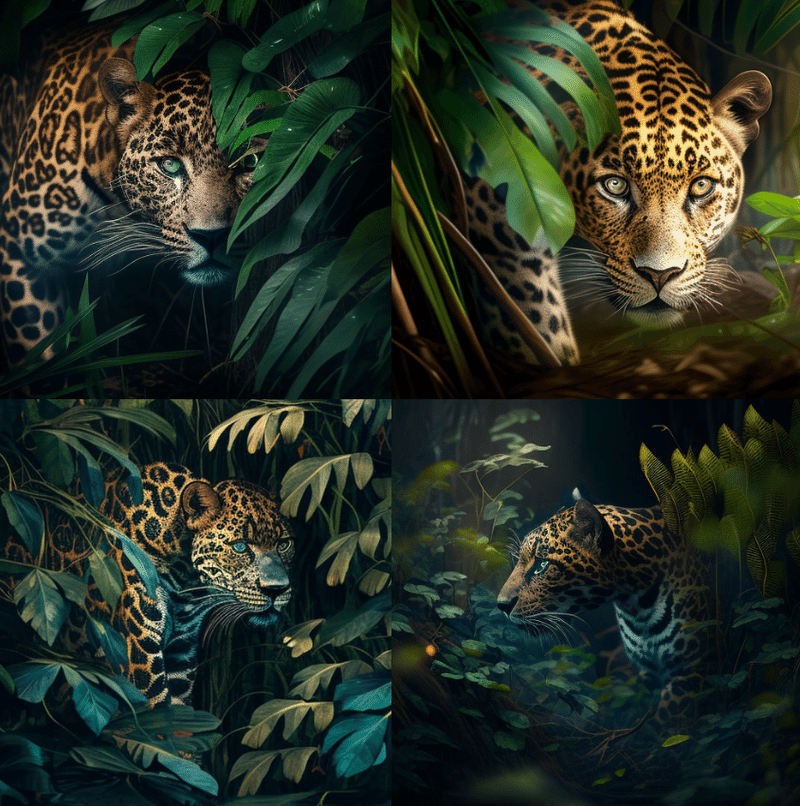
絵画的で表現力豊かな画像を生成します。
a stealthy leopard stalking its prey in the jungle --style 4c
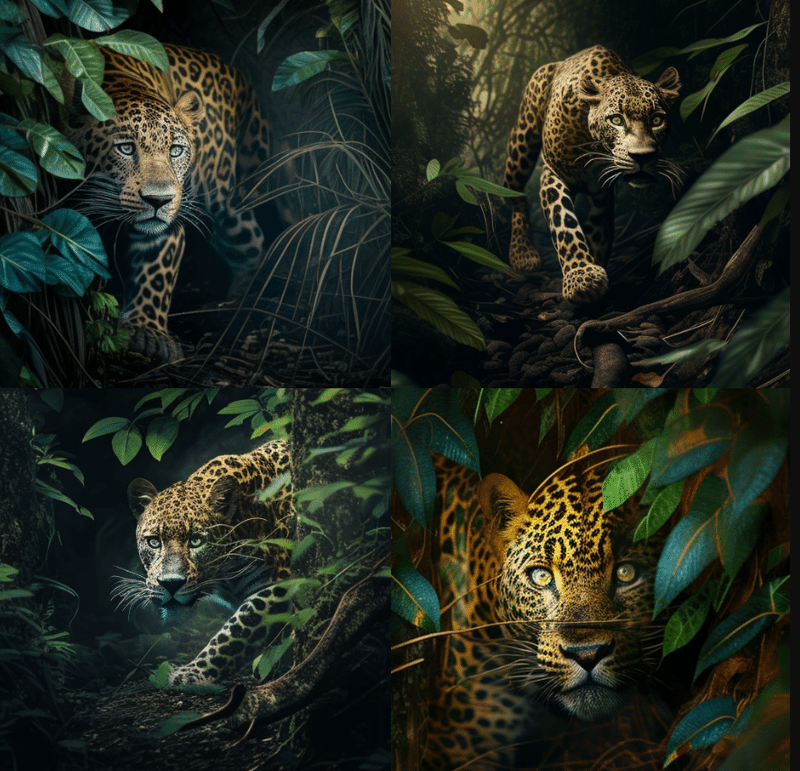
11-3. --style <cute, expressive, original, scenic>
Nijiの5バージョンを使いつつ、4つの異なるスタイル(かわいい、表現豊か、オリジナル、風景)の中から選択できます。
例
a majestic lion sitting on a savannah at sunset --niji 5

a majestic lion sitting on a savannah at sunset --style expressive --niji 5
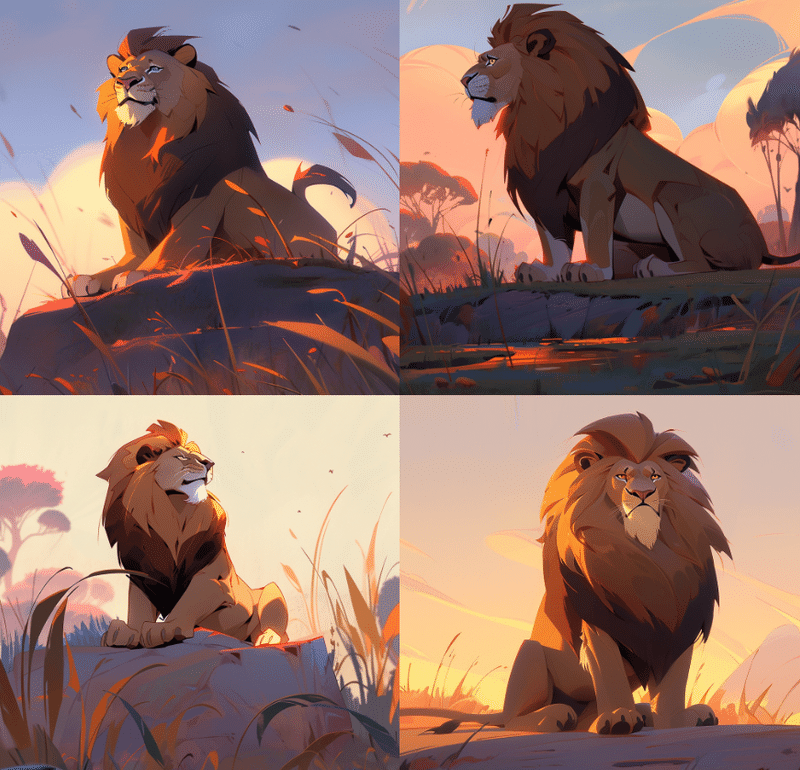
ライオンや背景の詳細がより芸術的で感情的。情感が強調されます。
a majestic lion sitting on a savannah at sunset --style cute --niji 5
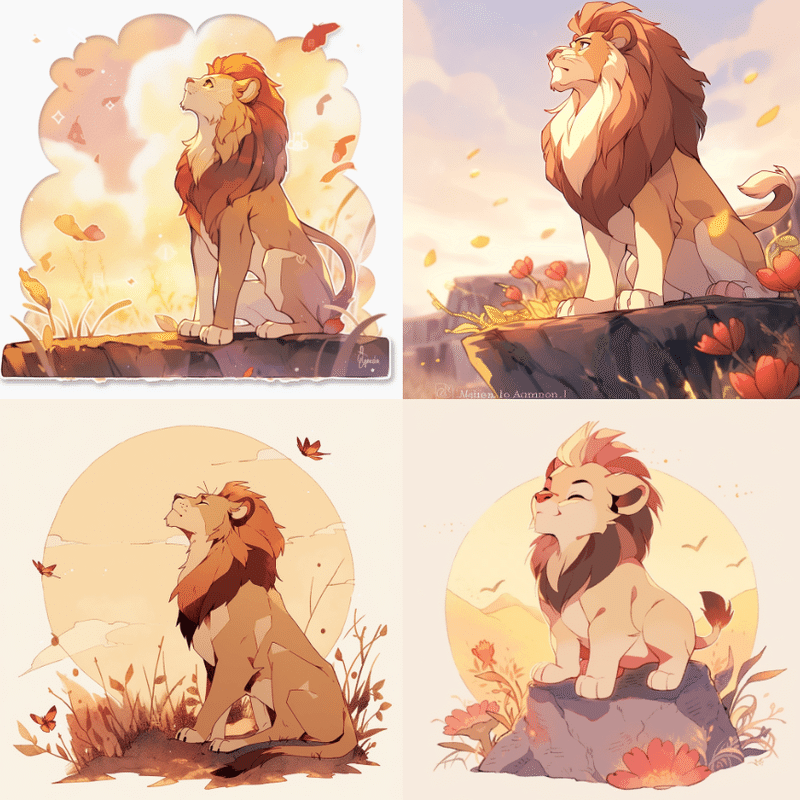
子供向けのイラストのような感じで、大きな目や柔らかい輪郭が特徴です。
a majestic lion sitting on a savannah at sunset --style scenic --niji 5
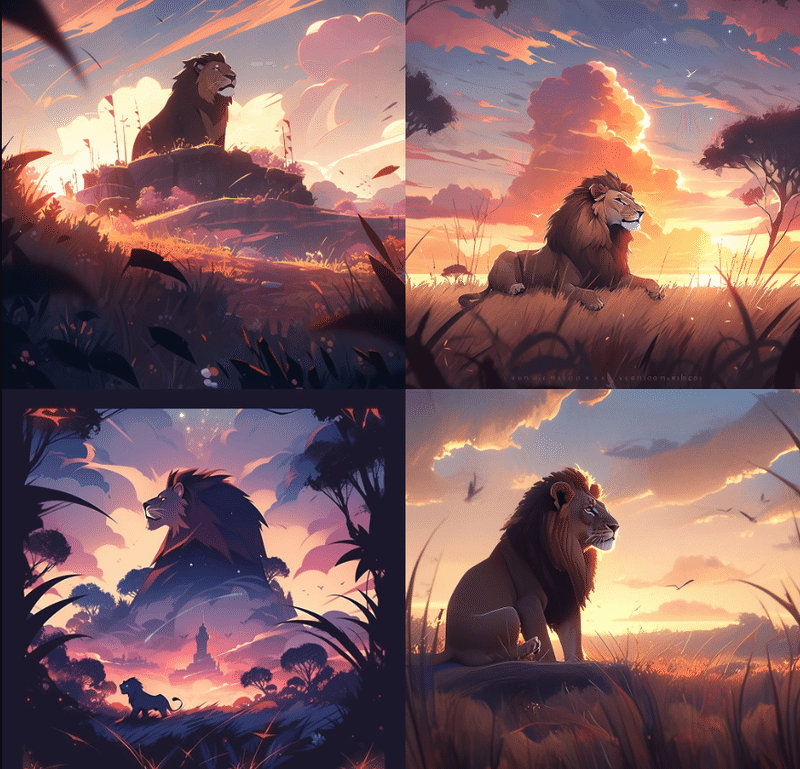
色合いや光の使い方がドラマティックに表現されています。
12. スタイル強度 (Stylize)
「--stylize」や「--s」で、スタイルの強さを調整することができます。
数字を小さくすると、指示通りのはっきりとした絵が描かれますが、あまり芸術的ではありません。
数字を大きくすると、より抽象的でアートのような絵が描かれますが、指示した内容からは少し離れてしまうかもしれません。
デフォルト値: 100
範囲: 0〜1000
例
12-1. --stylize 0
Japanese female teacher in suit --stylize 0
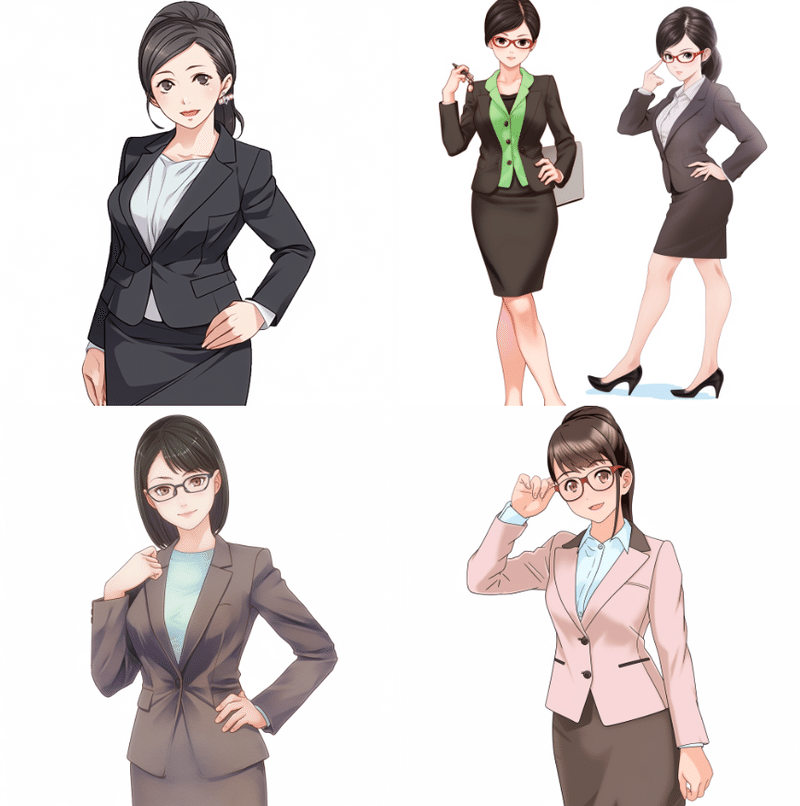
12-2. --stylize 100
Japanese female teacher in suit --stylize 100
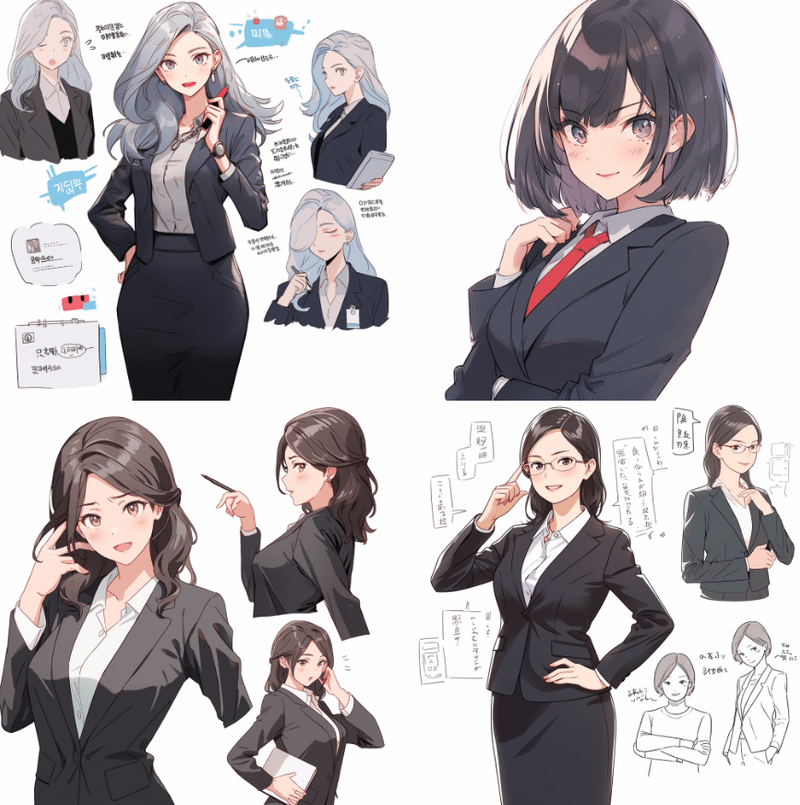
12-3. --stylize 250
Japanese female teacher in suit --stylize 250

12-4. --stylize 500
Japanese female teacher in suit --stylize 500

12-5. --stylize 750
Japanese female teacher in suit --stylize 750

13. タイル (Tile)
「--tile」で、繰り返し使えるタイル風の画像を作ることができます。
例
Azulejo Strawberry --tile

14. ターボ (Turbo)
「--turbo」を使うと、超高速で結果を得ることができます。
15. 変わり種 (Weird)
「--weird」や「--w」で、普通とは違った特殊な結果を得ることができます。
数字が大きいほど、変わった結果が出てきます。
デフォルト値: 0
範囲: 0〜3000
例
15-1. --weird 0
cyanotype corgi --weird 0
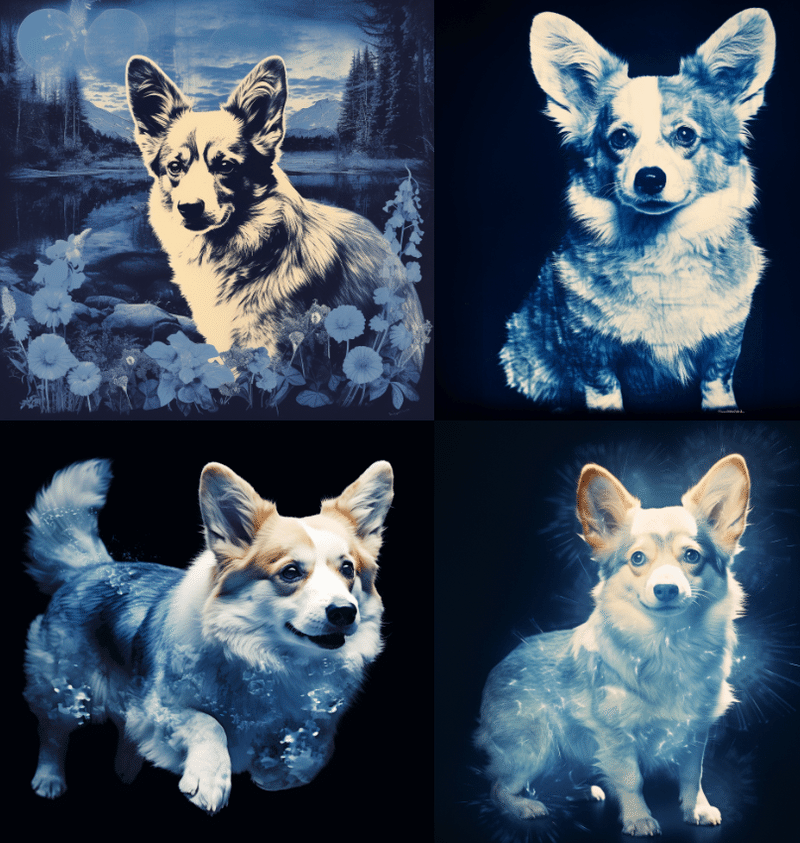
15-2. --weird 1000
cyanotype corgi --weird 1000

15-3. --weird 2000
cyanotype corgi --weird 2000
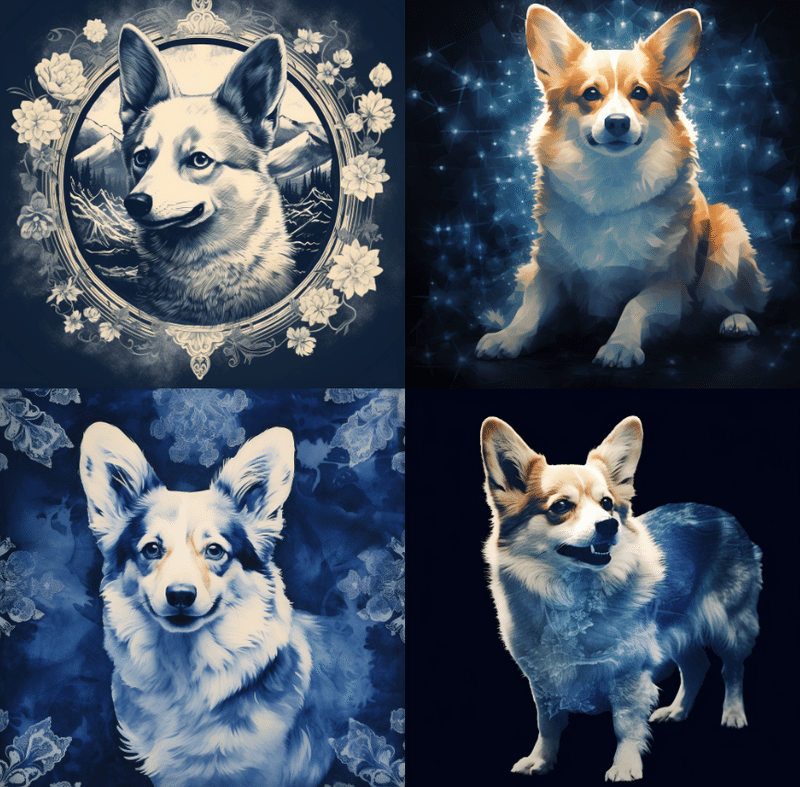
15-4. --weird 3000
cyanotype corgi --weird 3000
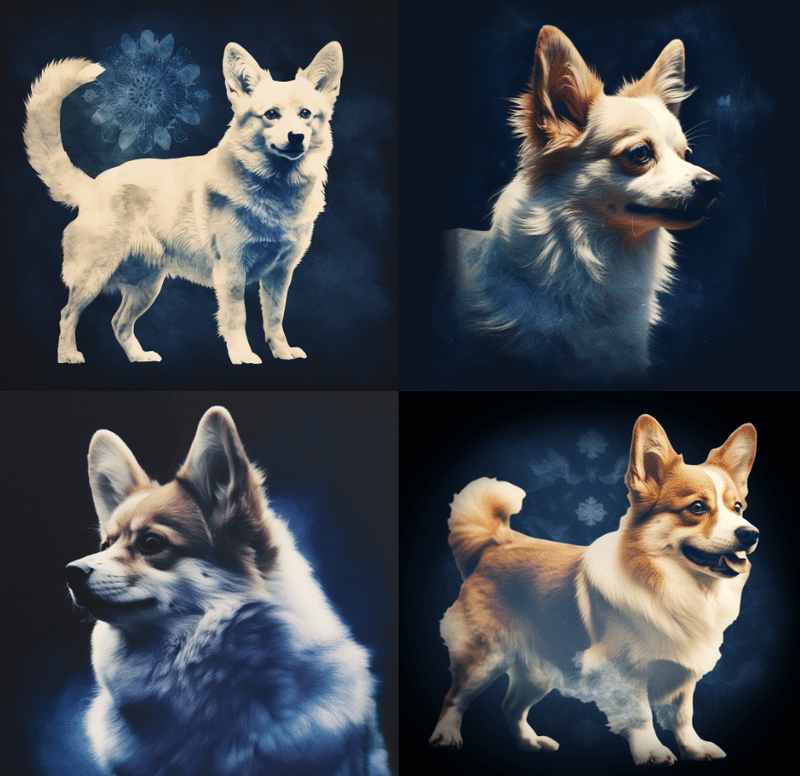
16. モデルのバージョン
Midjourneyはいくつかのバージョンがあります。
「--version 」、「--v」、「--niji」でバージョンを指定できます。
デフォルト値: --v 5.2
例
16-1. Version
Midjourneyのバージョンを指定します。
新しいバージョンほど進化しています。
パラメータはこちら👇
--version <1, 2, 3, 4, 5, 5.1, or 5.2>
--v <1, 2, 3, 4, 5, 5.1, or 5.2>
birds sitting on a twig --v 5.2

16-2. Niji
Nijiはアニメスタイルに特化したモデルです。
パラメータは「--niji」
birds sitting on a twig --niji 5
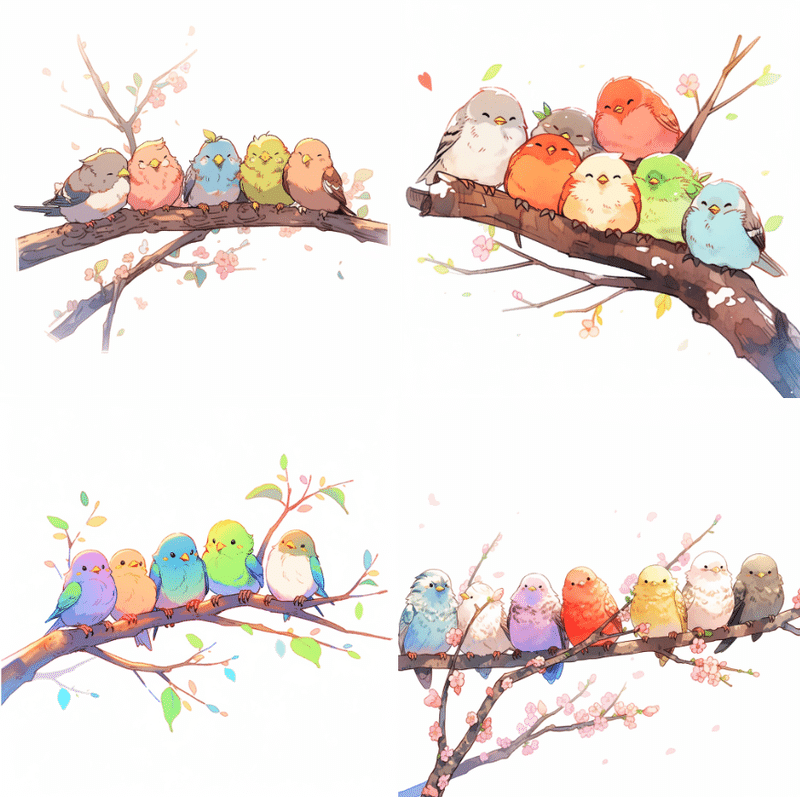
3. まとめ
今回は画像生成ツールMidjourneyのパラメータをご紹介しました。
各パラメータは直感的に理解しやすく、使うことで目的に応じたビジュアルコンテンツの生成が可能になります。
この一覧を活用して、Midjourneyでの画像生成を楽しんでくださいね。
それでは今回はここまでです。
次回の記事でお会いしましょう!
Follow me here😊
Midjourneyのギャラリーはこちらから。
Youtube│Instagram│X│Threads│Dribbble│Linkedin│Behance│Notion│Portfolio│Figma│質問
よろしければサポートお願いいたします。いただいたサポートはクリエイターとしての活動費に使わせていただきます。
